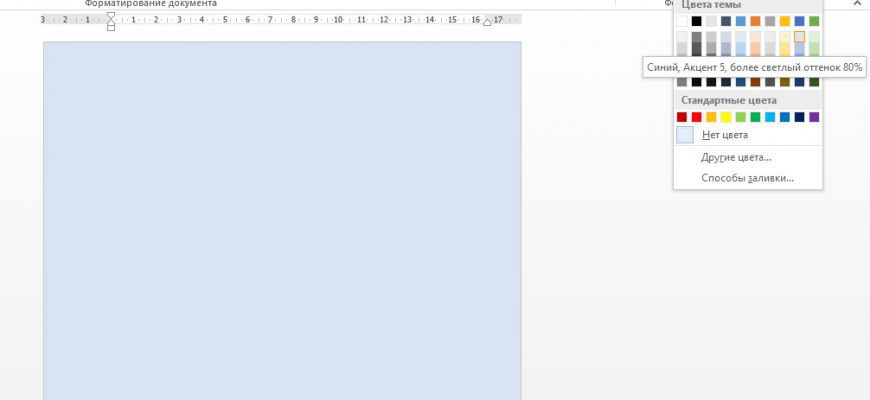Здравствуйте, уважаемые читатели. Сегодня учимся делать фон в Microsoft Word. Зачем это может понадобиться? Для стилизации проекта
, создания корпоративных бланков, добавления различных графических эффектов. Нет предела фантазии, поводов добавить на лист Ворда фон бесчисленное множество. Так что, давайте пойдем от простого к сложному.
Примеры буду показывать на Microsoft Office 2013. В других версиях программы все аналогично или похоже.
- Как залить фон листа цветом
- Заливка фона текстурой
- Заливка фона узором
- Рисунок в качестве фона
- Как вставить фоновый рисунок для всех страниц?
- Документ печатается без фона
- Использование подложки
- Настраиваем фон страницы
- Заливка страницы
- Печать документов с фоном
- Настройка фона html-страницы
- Первый вариант
Как залить фон листа цветом
Самое простое, что можно сделать — это залить фон одним цветом. Иногда и этого достаточно. Чтобы залить, кликните на ленте. В открывшейся палитре выберите нужный цвет.
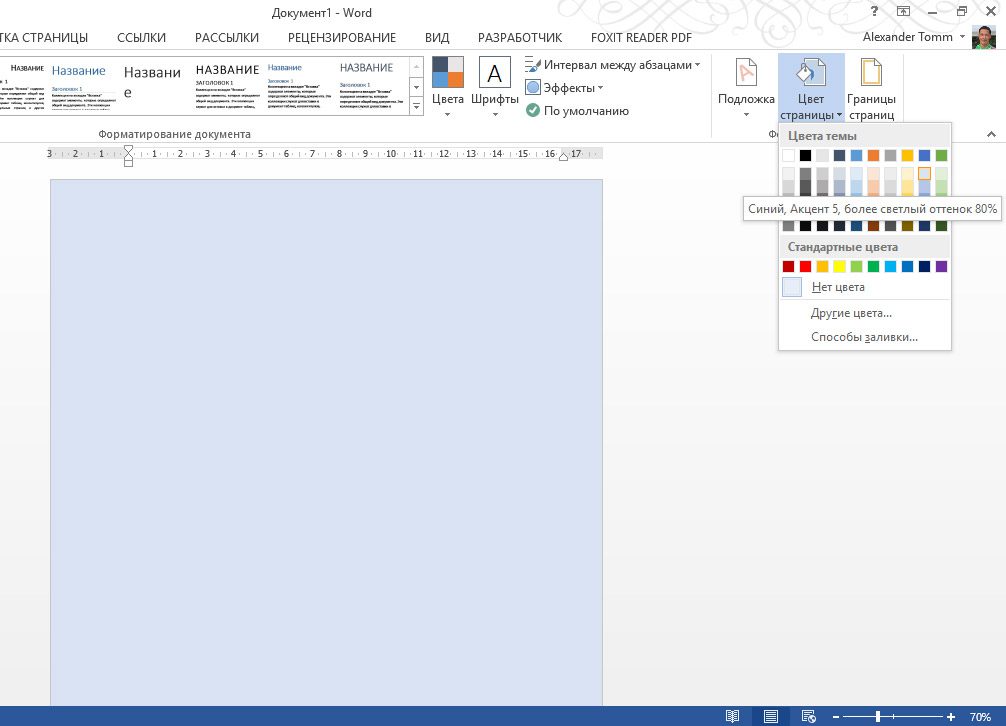
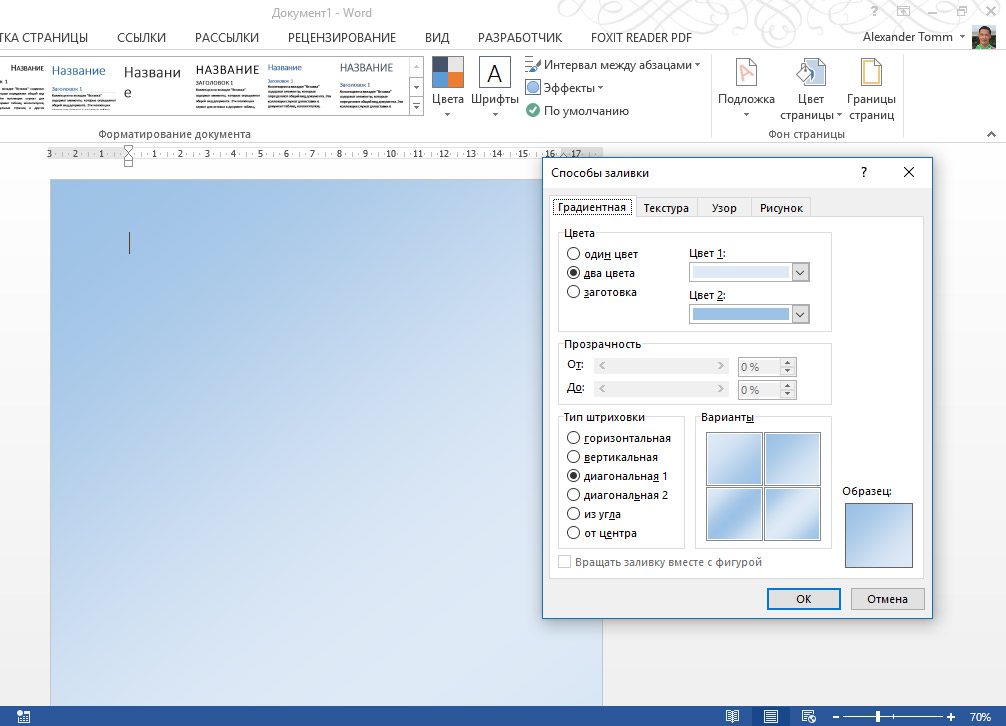
Вам будут доступны такие настройки:
- Цвета
— укажите сколькими и какими цветами будете оформлять фон:
Один цвет
— градиент от выбранного цвета к белому, черному или серому (устанавливается бегунком Темнее — СветлееДва цвета
— градиент от одного выбранного цвета к другомуЗаготовка
— Несколько вариантов уже готовых градиентов - Один цвет
— градиент от выбранного цвета к белому, черному или серому (устанавливается бегунком Темнее — Светлее - Два цвета
— градиент от одного выбранного цвета к другому - Заготовка
— Несколько вариантов уже готовых градиентов - Тип штриховки
Горизонтальная
— цвет изменяется по горизонталиВертикальная
— перетекание по вертикалиДиагональная 1
и Диагональная 2
— переход цвета по диагоналиИз угла
— из одного угла листа в противоположныйОт центра
— из центра листа к его краям - Горизонтальная
— цвет изменяется по горизонтали - Вертикальная
— перетекание по вертикали - Диагональная 1
и Диагональная 2
— переход цвета по диагонали - Из угла
— из одного угла листа в противоположный - От центра
— из центра листа к его краям
Теперь о других способах заливки.
Заливка фона текстурой
Чтобы заполнить лист текстурой, нажмите на ленте Дизайн — Фон страницы — Цвет страницы — Способы заливки
и перейдите на вкладку Текстура.
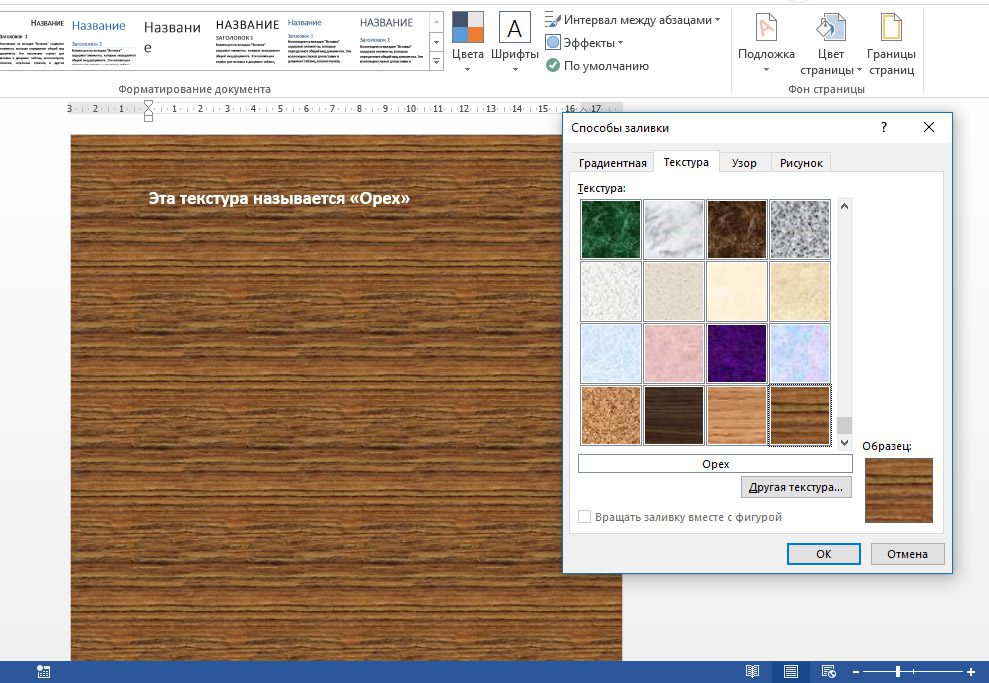
Заливка фона узором
Вы, так же, можете заполнить фон узором. Для этого в том же меню перейдите на вкладку Узор. В палитре выберите один из предложенных узоров, а так же, цвета оформления. Экспериментируйте, но избегайте слишком контрастных и ярких цветов. Отдавайте приоритет комфортному чтению, а не броской картинке.
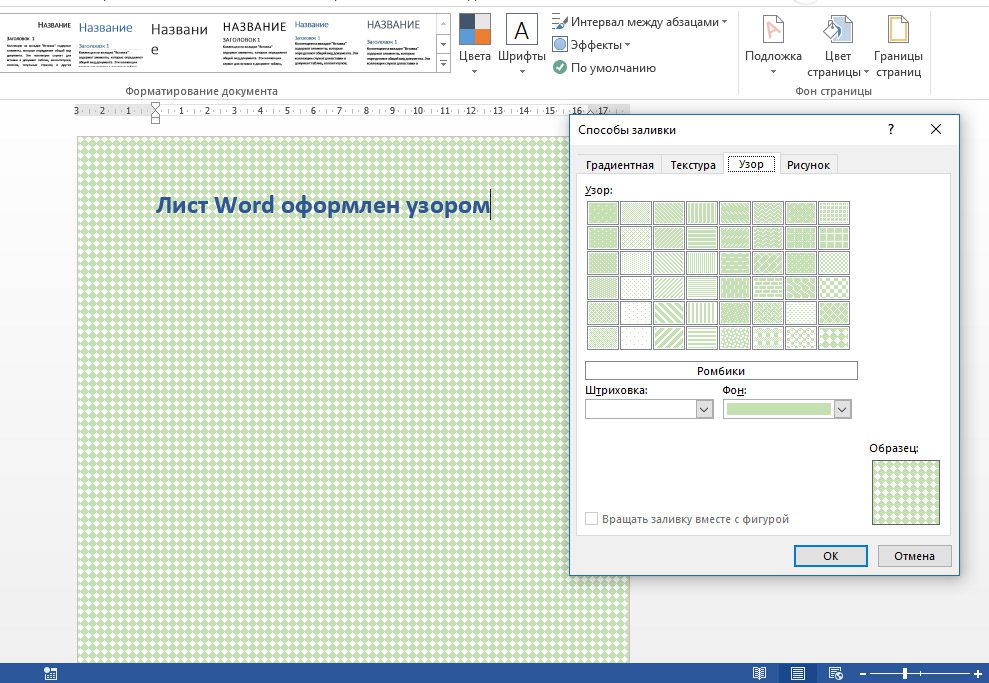
Рисунок в качестве фона
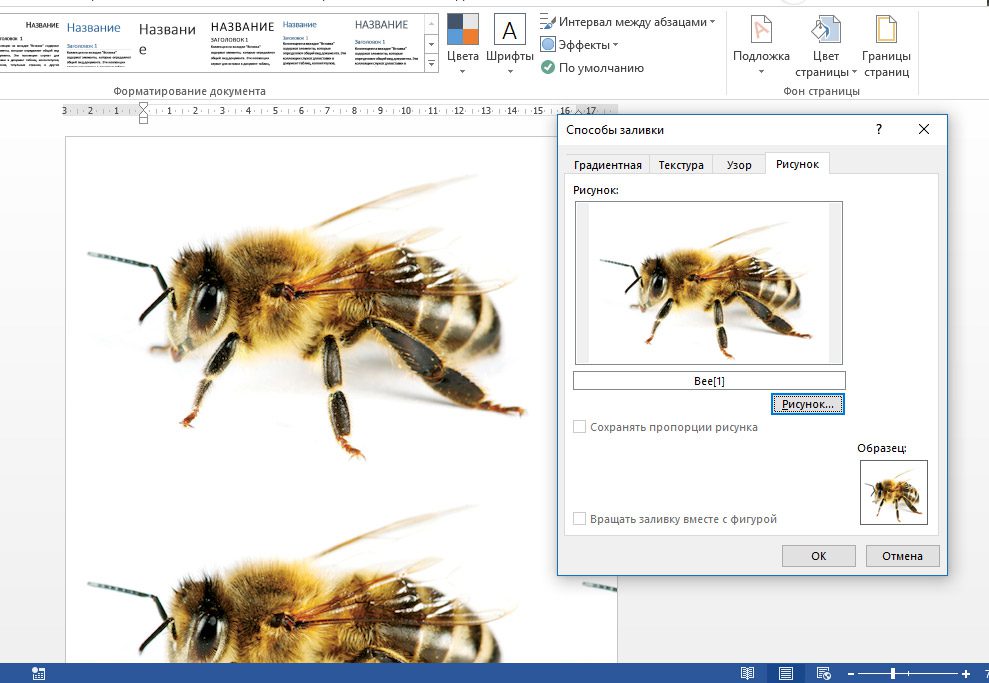
Если вдруг выбранный фон Вам уже не нужен, кликните: Дизайн — Фон страницы — Цвет страницы — Нет цвета. Вот так просто и быстро.
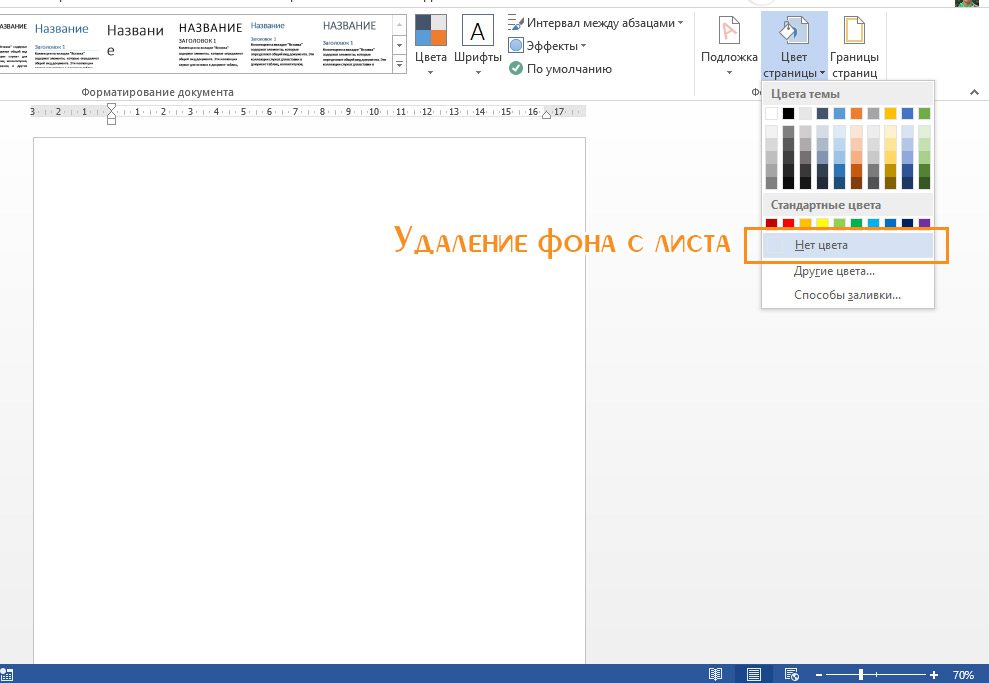
Давайте подытожим. В качестве фона своего рабочего листа Word Вы можете сделать: заливку цветом, градиент, текстуру, узор, картинку. Все эти способы помещены в одно меню: Дизайн — Фон страницы — Цвет страницы. Фоном может служить как встроенная картинка, так и найденная в интернете, загруженная с компьютера. Чтобы удалить фон — кликаем Нет цвета
в этом же меню.
Вот и всё. Уверен, Вы быстро освоите этот материал. А если в процессе появятся вопросы — обязательно задавайте их в комментариях, буду отвечать. Следующая статья будет на похожую тематику — вставка подложек. Что такое подложка и чем она отличается от фона — узнаете в этой статье. Спасибо, что дочитали до конца, до встречи!
Всем привет, мои дорогие друзья и гости моего блога. С вами как обычно Дмитрий Костин, и сегодня я хотел бы рассказать вам, как в ворде сделать картинку фоном на весь лист, чтобы не писать на белом заднике. Причем сделаем это несколькими способами. Лично я по этому поводу не заморачиваюсь, но я знаю, что многие без этого просто жизни не представляют.
Простой и традиционный метод — это простая вставка рисунка с растягиванием на всю страницу. наверняка, многие из вас знают, как это делается, но на всякий случай я опишу данный процесс. Так как у меня ворд 2013, то я буду показывать на его примере, но в версиях 2010 и 2016 суть примерно такая же.
В принципе всё просто. Но учтите, что на большинстве фонов черный цвет текста будет смотреться не очень красиво, так что постарайтесь подобрать соответствующее изображение.
Многие скажут, что этот способ неудобный, так как придется добавить фон на кажом рисунке. Но иногда это необходимо, особенно, когда мы делаем документ в разных стилях. Елинственное неудобство, что невсегда можно попасть на текст и приходится тыкать, чтобы написать что-нибудь. Да и переносами данный вид подложки может грешить. Но на самом деле это все мелочи.
Как вставить фоновый рисунок для всех страниц?
Ну а теперь подойдем к делу серьезнее, так как первый пункт был скорее баловством, нежели нормальной функцией. Единственный его плюс, что можно было контролировать пропорции изображения, а также двигать его. Но минусов у него было больше, взять хотя бы то, что он постоянно мешается при наборе текста, да еще и действует только для одной страницы. Но есть более удобный способ, который поможет нам задействовать фон на всех листах. Коневно, можно поставить какой-либо цветовой вариант, но лично я считаю, что это будет смотреться некрасиво.
Заходим в наш редактор ворд и в ленте меню выбираем вкладку «Дизайн»
, а затем ищем пункт «Цвет страницы»
— «Способы заливки». Жмем на него.
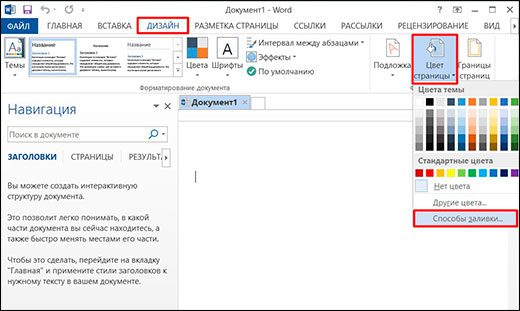
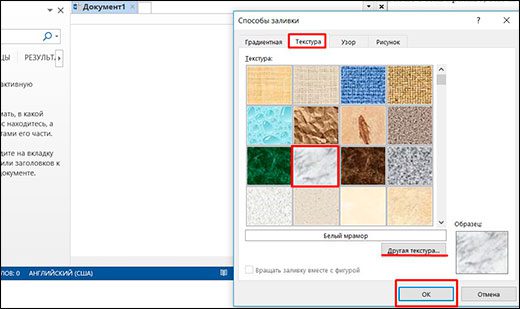
По-моему, получилось весьма недурно. Документ сразу приобрел некую свежесть, красочность. Такой даже стало интереснее читать. Но иногда встречаются некоторые проблемы. И сейчас мы их с вами рассмотрим.

Документ печатается без фона
Часто встречается такое, что вы подобрали красивый задник для вашего документа, но когда вы выводите листы на печать, то обнаруживается, что фон у них белый. Куда же он делся? Скорее всего у вас просто не произведены некоторые настройки. Давайте исправим эту неприятность.
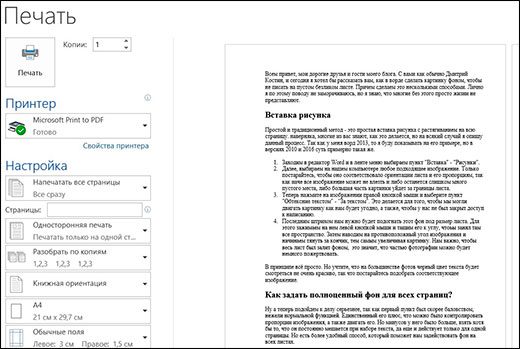
- Вам нужно зайти в меню «Файл»
— «Параметры» - Затем переходим во вкладку «Экран»
и ставим клочку напротив поля «Печать фоновых цветов и рисунков» и нажимаем «ОК»
.
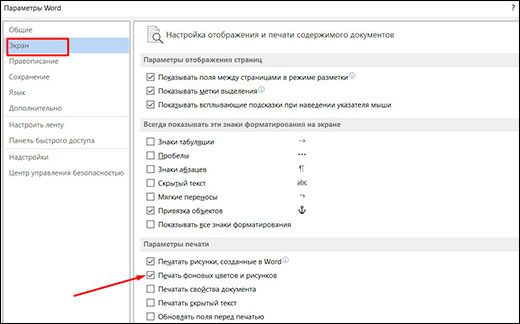
После того, как вы всё это сделали, попробуйте снова вывести документ на печать. Как видите, теперь рисунок появился.
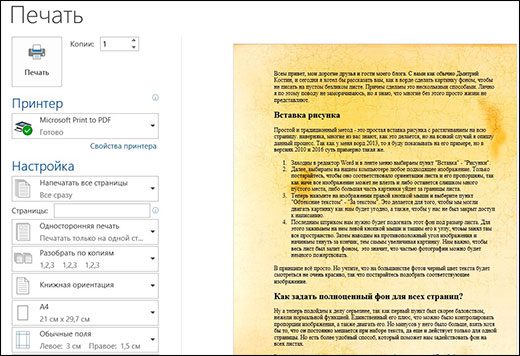
Использование подложки
Ну и еще одним способом поставить картинку вместо фона я хотел бы выделить использование подложки. Чаще всего ее используют для того, чтобы сделать еле видимую надпись на документах, например «Образец». Но для вставки изображения данная функция очень даже подходит. Давайте посмотрим, как ею воспользоваться.
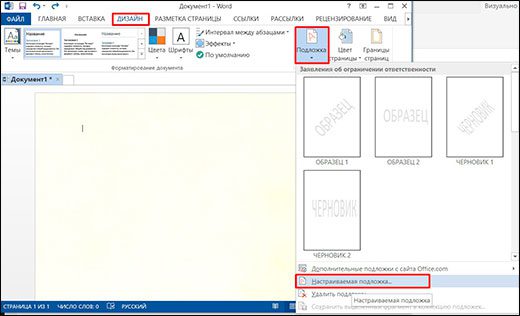
Также как и в предыдущем способе, даная функция применяется сразу ко всем листам в документе, что очень удобно, если вы хотите делать всё в едином стиле.
Также, вы должны были заметит, что изображение стало слегка осветленным. Это делается, чтобы на нем не делали акцент и удобнее было читать сам текст.
Также этот способ может быть удобнее предыдущего за счет того, что мы можем контролировать масштаб изображения, если нам не нравится, как он отсекает картинку.
Но какой бы из способов вы не решили использовать, это ваш выбор. Здесь нет какого-то единого хорошего или плохого варианта. Они все разные и все интересные. Кстати, а какой из них больше всего понравился вам? Ответ напишите в комментариях.
Даже заядлые геймеры иногда работают с текстовым редактором Word. А офисному работнику приходится сталкиваться с набором текста каждый день и целый день. Но иногда бывают и торжественные моменты. И вот тут-то тот же самый текстовый редактор может стать незаменимым помощником. Для того, чтобы поздравить коллегу с юбилеем можно быстро создать красивую открыточку или даже грамоту. Если же вы решили создать целую или , то вам тем более придется менять цвет страницы. В новых версиях ворда это делается совсем просто, и даже заранее видно, что из этого получится. Тем, у кого до сих пор стоит Word 2003, советую почитать эту. Мы же сейчас рассмотрим способ изменения цвета страницы на примере Word 2010.
Для того, чтобы сделать цветную страницу в ворде нам необходимо открыть новый документ и перейти на вкладку Разметка страницы
, и в ленте этой вкладки найти блок Фон страницы
и кликнуть по маленькой черной стрелочке справа от ярлыка Цвет страницы. Откроется палитра, в которой необходимо выбрать цвет нашей будущей страницы.

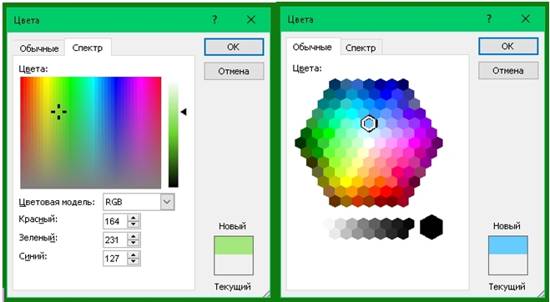
А если выбрать Способы заливки
, то тут «не паханое поле» для вашей фантазии.
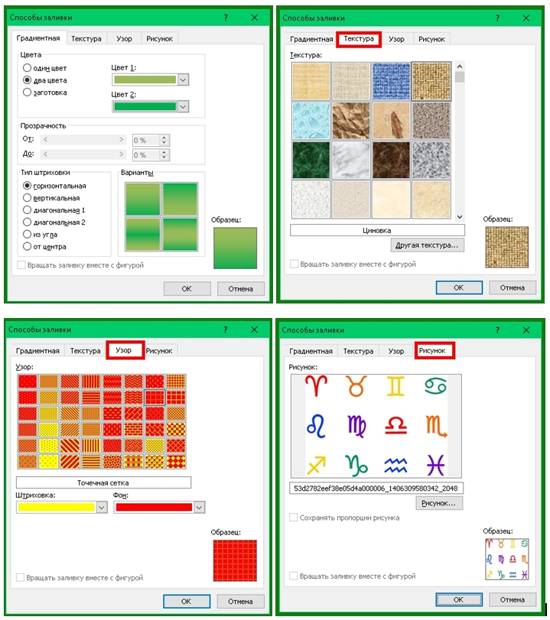
- На вкладке Градиентная,
можно подобрать переходы между цветами и способы заливки листа. - На вкладке Текстура
, можно выбрать подходящую вашему замыслу текстуру, или загрузить свою. - На вкладке Узор
, можно выбрать не замысловатый узорчик, и замостить им всю страницу вашего документа. - А на вкладке Рисунок
, вы можете загрузить свои рисунки или картинки, и оформить страничку в своем стиле.
А уже после того, как вы определились с цветом страницы, можно и напечатать на ней , или любой другой текст. А можно добавить картинки и создать открыточку,
В обычных параметрах ворда фон страницы белый. Но совсем не обязательно ему таким оставаться навсегда. Всего лишь в несколько кликов можно превратить фон в ворд в цветной. Ничего сложного в этом нет. И если у вас вдруг появится желание сделать буклет или открытку, то вы больше не будете мучиться вопросом: как сделать фон в ворде.
Для начала вам нужно открыть редактор и в верхней панели ворда открыть закладку разметки страницы и отыскать там пункт про цвет страницы.
Цветной фон в ворде
При клике на этот пункт перед вами откроется контекстное меню, сообщающее, что вы на правильном пути, и это действительно меню, в котором можно полностью изменить цвет страницы.

Нажимайте на неё, и перед вами появится простая палитра разных цветов. Выбирайте понравившийся цвет, и жмите на соответствующий квадрат.
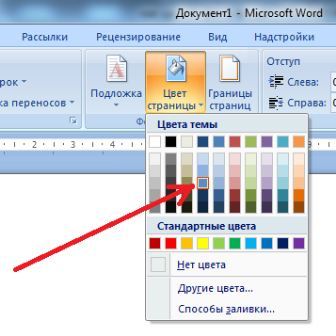
Фон вашего документа сразу приобретёт выбранный вами (в прошлом абзаце) оттенок.
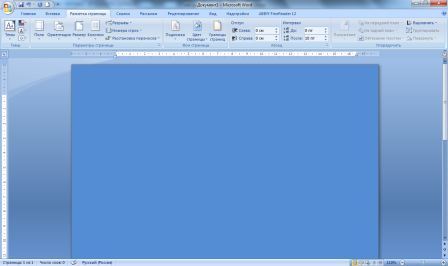
Кроме того, в программе существует возможность поэкспериментировать с фоном. Просто перейдите к пункту других цветов и вам будет доступна намного более разнообразная палитра.
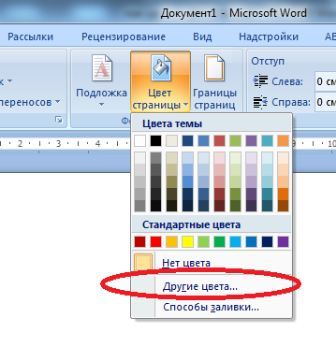
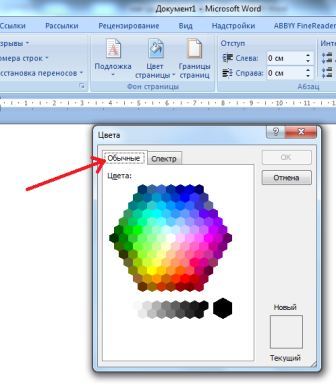
Выберите в расширенной палитре цвет, и документ приобретет нужный оттенок. В этом же пункте есть функция более тонкого подбора цвета. Нажимайте клавишу «Спектр» и, кликая мышкой по оттенкам спектра, применяйте нужный цвет. Он будет отображаться на шкале справа.
Можно оформить фон при помощи заливки градиентом. Воспользуйтесь этим же меню и вкладкой «Способы заливки».
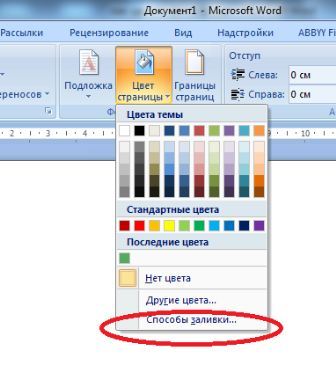
Здесь можно выбирать для фона заливку градиентом, текстуру, узорный фон или фон в виде рисунка. При переходе в пункт заливки градиентом перед вами появится менюшка, где нужно выбрать количество оттенков заливки заливки (один оттенок, множество оттенков или готовую заготовку из нескольких оттенков), цвет и способ применения заливки.
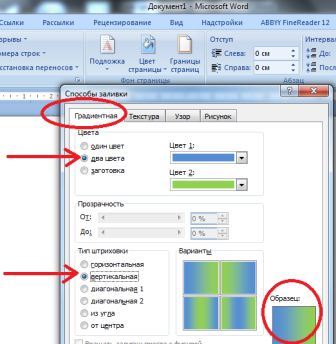
В правом углу вы увидите результат вашего выбора, его можно применить на вашем документе и сохранить или продолжить эксперименты с фоном. Следующий раздел — это «Текстуры». Если вас интересует, как сделать фон в ворде текстурным, то почти ничего нового здесь нет. Всё так же как и с заливкой. Выбираете текстуру и применяете к своему документу.
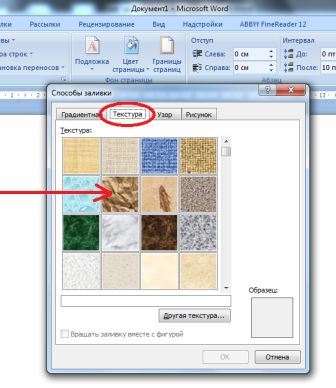
И ваша страница станет текстурной.
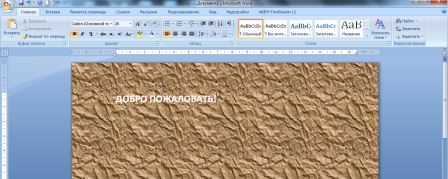
Точно также происходит применение узора к фону.
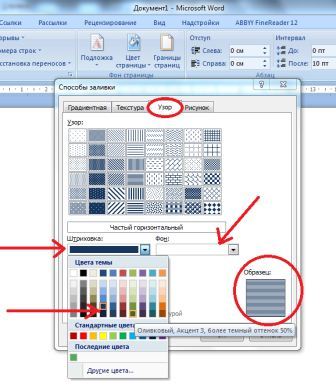
С разделом «Рисунок» всё немного иначе. При нажимании на него откроется окно, которое предложит применить к документу фон из изображениий, сохранённых на вашем компьютере. Определяйтесь, кликайте на подходящую картинку и нажимайте на клавишу «Вставить».
Фон — картинка
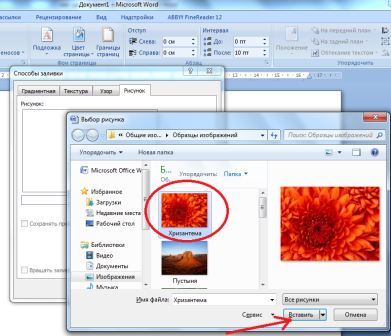
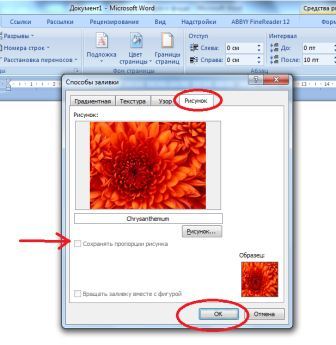
Подтвердите ваше решение, нажав на «ок», и наслаждайтесь новым фоном.

На сделанной вами цветной странице можно набирать тексты, рисовать таблицы и проводить все привычные для программы Ворд действия.
Не знаете, как установить фон на странице в ворде? Хотите поставить в качестве фона и не знаете, возможно ли это? Возможно! И сделать это не так сложно.
Ворд позволяет выполнять ряд нестандартных настроек и применять такое форматирование, которое в других вариантах было бы просто невозможно – там нет соответствующих инструментов. При помощи данного офисного приложения вы можете научиться выполнять ряд интересных действий. Например, вы можете узнать, как в ворде 2007 сделать фон страницы.
Эта функция будет полезна вам, если вы хотите придать индивидуальности текстовому документу, желаете сделать его более привлекательным для читателя, хотите убрать все лишнее и сосредоточить внимание читателя на главном. Чтение документа на обычном белом фоне лишено каких бы то ни было эмоций. А если вы добавите фон, используете другое форматирование в ворде, у читателя создастся впечатление, будто он читает страничку сайта, изучает ссылки и находится в интернет-пространстве. Использование заливки делает чтение более приятным, а если вы хотите создать благоприятное о себе впечатление, то данным методом вы точно зарекомендуете себя как человека, который даже мелочам уделяет внимание.
Настраиваем фон страницы
В ворде 2007 это можно сделать только в режиме «Разметка страницы» и «Веб-документ», в остальных этого сделать нельзя. Чтобы изменить фон, выполните следующие действия:
- Откройте файл с документом, в котором необходимо провести операцию;
- На панели задач перейдите на вкладку «Разметка Страницы»;
- Выберите раздел «Фон страницы», затем «Цвет страницы»;
- Откроется таблица цветов. Нажмите на подходящий;
- Откроется окно с двумя разделами «Обычные цвета» и «Спектр цветов». Выберите здесь желаемый цвет.
Заливка страницы
- «Градиентная заливка». Выполняется плавно меняющаяся заливка, для одновременного использования доступно сразу два цвета;
- «Узор». Здесь вы можете выбрать узорное оформление для заливки. Одновременно можно использовать два цвета (один будет общим фоном, второй – линии узора);
- «Текстура». Можно не только выбрать одну из предложенных структур, но и загрузить свою, для этого нужно указать файл заливки;
- «Рисунок». Это самый интересный вариант, вы можете использовать для фона страницы любую картинку на компьютере (причем после использования вы сможете ее вовсе убрать или переместить в другое место). Также нужно учитывать размер изображения и параметры страницы. Если рисунок небольшой, то он будет отображен в виде фона несколько раз (что-то вроде мозаики, только с одинаковой картинкой). Если изображение большое, то оно будет отображаться на странице не полностью.
Использование заливки позволит придать документу индивидуальности. Если вам нужно разместить в тексте ссылки, фон как бы оттенит на себя внимание, а человек использует ссылку по назначению – перейдет по ней. Представьте ситуацию: вы присылаете человеку файл с описанием работы. Этот человек вас не знает, и конечно, будет с недоверием относиться к тому, что в документе есть ссылки. А если файл еще и оформлен некорректно – это минус вдвойне.
Печать документов с фоном
Если вы отправляете файл на печать, а фон не отображается, нужно убрать или отменить некоторые настройки:
- В разделе «Печать» нажмите «Параметры»;
- Затем перейдите к меню «Параметры печати» и активируйте функцию «Печать фоновых рисунков и цветов».
Настройка фона html-страницы
Также вам может быть интересно, как изменить фон html-страницы. Меняется он также в текстовом редакторе, например, в ворде.
За фон в html отвечает тег
Его нужно расположить между головными тегами
Сделать фон страницы вы можете двумя способами.
Первый вариант
Этим методом в качестве фона можно использовать только заливку. Для этого после двоеточия пропишите параметр – color. А затем введите код цвета. Данный способ хорошо подходит в виде шаблона. Вы можете сохранить его, а потом убрать код и вставить необходимый.
Использование функции заливки страницы может превратить обычный текстовый документ в привлекательную картинку, которую будет не только интересно читать. Чтобы сделать фон в ворде и воспользоваться другими полезными функциями программы, вам достаточно хорошенько изучить вкладку «Разметка страницы».
Обновлено: 24. 2019
Если заметили ошибку, выделите фрагмент текста и нажмите Ctrl+Enter
При работе в Microsoft Word, некоторые пользователям приходится решать проблему: как убрать фон в Ворде, чтобы вернуть документу белый фон, если на странице документа фон окрашен в другой цвет. В документах Word применяют фон, залитый на весь лист страницы, или используют фон, расположенный только за текстом или фрагментом текста документа. Не всегда заливка цветом страницы или заднего фона за текстом оправдана с визуальной точки зрения. Из-за яркого фона страницы бывает трудно читать текст, потому что нелегко разобрать буквы. Подобный фон напрягает глаза, читатель испытывает дискомфорт. Необходимо решить возникшую проблему: как убрать фон в Word? Самый лучший вариант исправить ситуацию: вернуть установки программы Word по умолчанию. В этом случае, фоном будет виртуальный чистый лист бумаги, на котором разместится текст для чтения. В этом руководстве мы рассмотрим следующие варианты: как удалить фон в Word со всей страницы, как убрать фон текста в Ворде, как убрать фон в Ворде после копирования. Инструкции можно использовать в разных версиях программы: Word 2022, Word 2016, Word 2013, Word 2010, Word 2007. Для удаления фона со страницы, документ Word должен быть открыт в одном из режимов отображения:
- Разметка страницы.
- Веб-документ.
Мы будем убирать фон встроенными средствами программы MS Word. Простые способы вставить текст без фонаВместо того, чтобы убирать фоновое выделение текста, можно вставить его в файл без форматирования. Сделать это можно 3-мя почти идентичными способами. Использование специальной вставкиЧтобы вставить текст без фона можно воспользоваться «специальной вставкой текста». После того, как скопировали текст нужно выбрать в Ворде раздел «Главная» нажать на «Вставить» далее выбрать «специальная вставка».
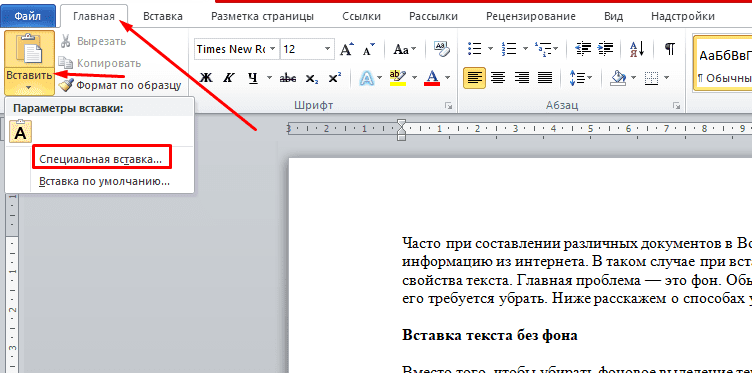
Текст будет вставлен без фона. Сохранение текста без форматов — параметры вставкиС помощью этой функции можно вставить только текст. Тогда любые изменения отменятся. Это делается в соответствии со следующей инструкцией:
- Скопировать желаемый текст.
- Вызвать контекстное меню «Параметры вставки» на пустом пространстве в документе, нажав правую кнопку мыши.
- В категории «Параметры вставки» выбрать «Сохранить только текст» (иконка с буквой «А»).
После этого в документ вставится информация без форматирования. Вставка текста без форматов — выпадающее меню «Ctrl»Альтернативный вариант скопировать текст без формата — это использование выпадающего меню после вставки. Для этого необходимо:
- Вставить нужный фрагмент в документ.
- Нажать на знак Ctrl, который расположен внизу текста.
- В появившемся списке нажать на иконку с буквой «А».
Убираем цвет страницыТакже в некоторых случаях фоновый цвет текста может быть настроен сразу для всей страницы. В этом случае для того, чтобы это исправить, нужно перейти на вкладку «Конструктор», нажать на кнопку «Цвет страницы» и выбрать «Нет цвета».
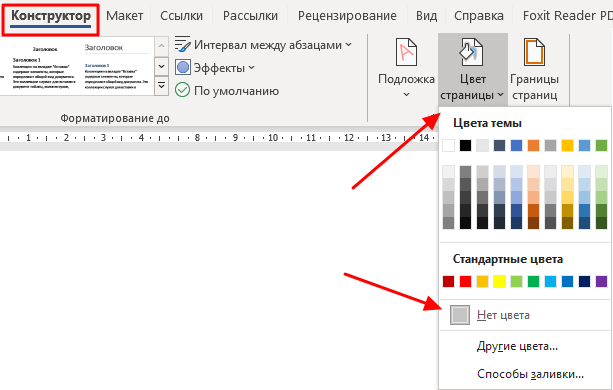
Данный способ также поможет если в качестве фона страницы используются какие-либо рисунки или сложные способы заливки. Удаляем фон через «Стили»Еще один метод удаления фонового выделения — это управление стилями. Он подходит для версии Word 2007. С помощью этого инструмента так же можно очистить заголовки и выполнить другое форматирование текста. Воспользоваться им довольно просто:
- Выделите желаемый текст.
- Из выпадающего списка выберите «Очистить все».
Также этот способ применяется в Word 2003 по следующему алгоритму:
- Выделите желаемую часть документа.
- На верхней панели откройте категорию «Формат».
- В появившемся окне выберите «Очистить все».
Убираем фон текста в Microsoft Office Word 2007 2010 2013В Microsoft Office Word 2007 и более новых версиях проще всего убрать серый фон для скопированного текста именно через стили.
- Предварительно нужно выделить весь текст (с помощью комбинации Ctrl+A)
- Затем перейти на “Главную” и выбрать ярлык настройки стилей. Далее выбрать «Очистить всё».
Вместе с этим устанавливается белый цвет для страницы (только если пользователь не установил для неё другое значение по умолчанию). Убедиться в том, что задействовано правильное форматирование, можно через нажатие ни иконку «Предварительный просмотр» (в «Стилях»). Удаляем фон в тексте «Заливкой» и инструментом «Цвет выделения текста»С помощью этого способа можно отредактировать нужную часть текста отдельно от остального. Делается это по следующей инструкции:
- Выделите требуемую часть текста.
- Выберите «Нет цвета».
После этого фон на выделенном фрагменте уберется. Альтернативный способ — это воспользоваться инструментом «Цвет выделения текста». Для этого требуется:
- Выделить желаемый фрагмент документа.
- В категории «Шрифт» нажать на иконку с красящей кисточкой.
- Выберите «Нет цвета».
Убирать серый фон текста в Ворде 2016Чтобы установить цвет выделения текса и фоновую заливку по умолчанию (то есть белый фон и чёрный текст), необходимо воспользоваться соответствующими ярлыками в панели меню, во вкладке «Главная». Для того, чтобы убрать серый фон текста в Ворде, нужно:
Также нужно учесть, что следует выбирать именно «Нет цвета», не «Белый». В последнем случае могут некорректно отображаться некоторые из шрифтов (в частности, рукописные)
«Очистка форматирования» удалит лишний фон в текстеПри использовании этого инструмента, всё форматирование в выделенном фрагменте удаляется. Это так же относится и к фону текста. Применять данный способ довольно просто:
- Выделите нужную часть документа.
- В разделе «Шрифт» нажмите на иконку с буквой «А» и ластиком.
Таким способом можно убрать все форматирование выделенного фрагмента, в том числе фон. Использование функций и возможностей самого ВордаОсобенность этого метода заключается в том, что для достижения одной цели на разных версиях ворда необходимо совершить немного отличные действия, хотя принцип остается прежним и, при этом сами данные не подвергаются никакому воздействию (изменению):
- для младшей версии 2003, самые простые, понятные манипуляции – нужно найти опцию «Формат» перейти на раздел «Стили и форматирование», а затем выбрать «Очистить все»;
- для версий Ворда от 2007 до 2010 выбираем «Разметка страницы», дальше «Фон страницы», затем на ваш выбор: то ли нужный цвет, то ли нет цвета;
- для версии 2013 Word в опцию «Фон страницы» вы можете попасть через пункт «Дизайн».
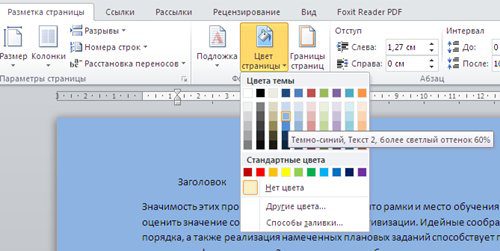
Фон таблицВ статьях или докладах часто таблицы выделяют цветом и зачастую это похоже на, режущую глаза, аппликацию. Чтобы убрать такое ощущение – необходимо активировать таблицу и правой кнопкой «мышки» вызвать меню управления. В опции «Заливка» есть вариант «нет цвета». Такой способ применим как для всей таблицы, так и для отдельных ячеек.
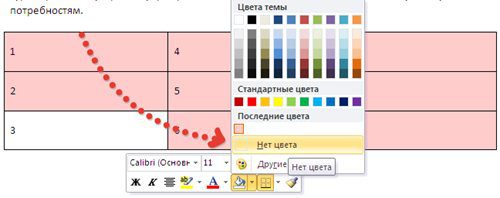
Возможен вариант ложного цветового оформленияКогда автор хотел изменить оформление, но сделал это самым примитивным способом. Выделением каждой строчки или куска текста с определением для нее своей заливки, изменения цвета символов и т. Здесь придется подходить к каждому фрагменту индивидуально, изменяя каждые параметры стиля написания. Или воспользоваться «Радикальным» способом, описанным выше, именно для такого отрезка текста. Удаление фона в тексте посредством «Форматирования по образцу»Этот инструмент позволяет применить одни и те же настройки форматирования для любой части документа. Для этого потребуется наличие текста без фона. Применяется данный способ следующим образом:
- Выделите часть документа без фона или с требуемым форматированием.
- В левом углу нажмите на «Формат по образцу».
- Курсор мыши поменяется на кисть. Выделите с ее помощью текст, на котором нужно убрать фоновое выделение.
После этого форматирование первого фрагмента применится к выделенной кистью части, и фон исчезнет. Как убрать фон в Ворде при копировании — 1 способСейчас мы разберем, как нам очистить фон, который может появится при копировании из другого документа Word, или из веб-сайта в интернете. После копирования, нам нужно получить «чистый» документ только с текстом, без фона и прочих элементов, которые могут попасть на страницу документа после вставки.
- Скопируйте текст из документа Word или из сайта в интернете.
- Откройте программу Word.
- Откроется параметры вставки, в которых нужно нажать на пункт «Специальная вставка».
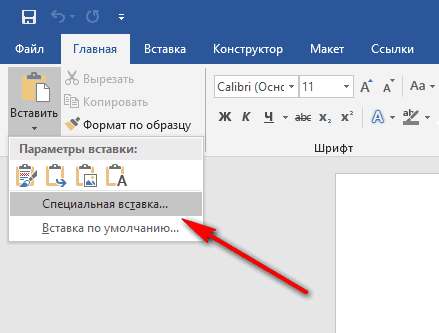
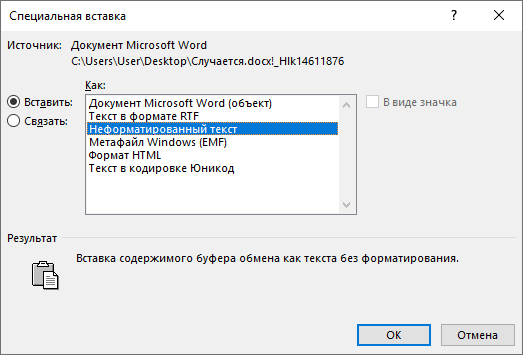
В программу Word будет вставлен только текст. Предварительная вставка в другой редакторMS Word сохраняет как форматирование при копировании, так и вставке текста. Из-за этой причины могут появиться трудности с фоном. Если предварительно вставить текст в другой редактор, не сохраняющий форматирование, то можно избавиться от такой проблемы. Для этого достаточно найти подходящий редактор, например, WordPad, который встроен в базовый пакет программ Windows. Удаление фона этим способом происходит следующим образом:
- Создайте новый файл в подходящем текстовом редакторе.
- Скопируйте текст и вставьте в него.
- Выделите весь документ (Ctrl + A) и снова скопируйте (Ctrl + С).
- Вставьте в Word (Ctrl + V).
После этого любое оформление, в том числе и фон уберется, как это происходит в вышеописанных методах. Если вы хотите сохранить часть оформления, например, списки, то этот способ не подойдет. Фон в Word при вставке скопированного текста, несомненно, иногда мешает. Убрать его не составляет трудностей в любом случае. Если не помог один способ, то стоит попробовать другой, поскольку, например, инструмент «Заливка» не всегда исправляет ситуацию, а изменение форматирование поможет в любом случае. Копирование без цветного фонаЧтобы избежать проблем с цветом фона после копирования из интернета вы можете копировать только сам текст, без исходного форматирования. Для этого скопируйте нужный отрывок и для вставки в Word кликните правой кнопкой мышки и выберите вариант «Сохранить только текст»При такой вставке вы получите только сам текст, все настойки форматирования будут удалены. Это очень полезная возможность, которая позволяет сразу избавиться от лишнего форматирования и упросить работу. Как вставить фон на пустую страницуВ данной методике на помощь в построении придет стандартная утилита, вшитая в интерфейс Microsoft Word. Сразу следует отметить, что помимо своей основной функции, она может выполнять и ряд других.
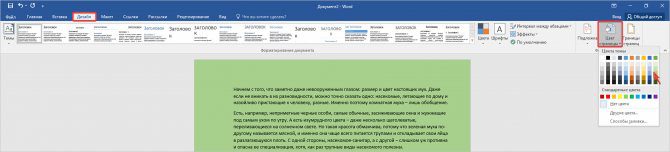

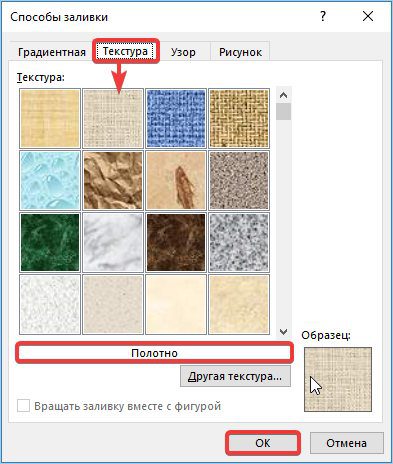
Добавление, изменение и удаление цвета фона в WordЧтобы придать документу красивый вид, задайте для него цвет фона с помощью кнопки Цвет страницы. Вы также можете Добавить водяной знак. Добавление и изменение цвета фонаПерейдите на страницу конструкторВыберите нужный цвет в разделе цвета темыилиСтандартные цвета. Если вы не видите нужный цвет, выберите пункт другие цвета, а затем выберите нужный цвет в поле цвет. Чтобы добавить градиент, текстуру, узор или изображение, нажмите кнопку Способы заливки, а затем выберите пунктградиент ,текстура ,узор илиРисунок , а затем — один из вариантов. Градиенты, узоры, рисунки и текстуры повторяются столько раз, сколько необходимо для заполнения страницы. Если вы сохраните документ как веб-страницу, текстуры сохраняются как файлы в формате JPEG, а узоры и градиенты сохраняются как PNG-файлы. Удаление цвета фонаПерейдите на страницу конструкторВыберите вариант Нет цветаДля фона можно использовать градиенты, узоры, изображения, сплошные цвета и текстуры. Градиенты, узоры, рисунки и текстуры — мозаичные или повторяющиеся для заполнения страницы. При сохранении документа в виде веб-страницы рисунки, текстуры и градиенты сохраняются как JPEG файлы, а шаблоны сохраняются как GIF файлы. Добавление и изменение цвета фонаПереход к разметке страницы>Цвет страницы. Выполните одно из указанных ниже действий. Выберите цвета темыилиСтандартные цвета. Нажмите кнопку другие цветаи выберите нужный цвет. Нажмите кнопку Способы заливки, чтобы добавить специальные эффекты, такие как градиенты, узоры или текстуры. Выберите нужный цвет, прежде чем приступить к применению градиента или узора. Удаление фонаПереход к разметке страницы>Цвет страницы. Выберите вариант Нет цветаИзменение цвета фонаПерейдите на страницу конструкторВыберите нужный цвет. Если вы не видите нужный цвет, выберите пункт другие цвета, а затем выберите цвет из любого из параметров в окнеЦвет. Чтобы выбрать цвет из файла, выделите изображение, щелкните значок шестеренки и выберите Создать из файла
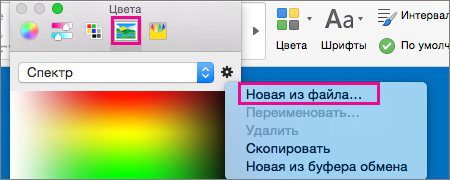
Удаление цвета фонаПереход на страницу » конструкторВыберите вариант Нет цветаТемы позволяют форматировать весь документ. Дополнительные сведения можно найти в статье применение темЭта страница переведена автоматически, поэтому ее текст может содержать неточности и грамматические ошибки. Для нас важно, чтобы эта статья была вам полезна. Была ли информация полезной? Для удобства также приводим ссылку на оригинал (на английском языке).